
Το iCloud Drive της Apple συνήθως λειτουργεί απλώς στο παρασκήνιο σε iPhone ή iPad. Το iOS 9 καθιστά το iCloud πιο προσβάσιμο και χρήσιμο, παρέχοντας μια νέα εφαρμογή iCloud Drive που σας επιτρέπει να περιηγηθείτε, να προβάλετε και να διαχειριστείτε όλα τα αρχεία που είναι αποθηκευμένα στο iCloud Drive.
Κανονικά, μπορείτε να αποκτήσετε πρόσβαση στο iCloud Drive στο Finder σε Mac, μέσω iCloud για Windows , ή σε ικλούδ.κομ . Είναι πλέον δυνατή η πρόσβαση στα αρχεία σας iCloud με τον ίδιο τρόπο σε iPhone ή iPad.
Ενεργοποιήστε το iCloud Drive
ΣΧΕΤΙΖΟΜΑΙ ΜΕ: Όλα όσα πρέπει να γνωρίζετε σχετικά με τη χρήση του iCloud Drive και του iCloud Photo Library
Το iOS 9 για iPhone και iPad περιλαμβάνει μια εφαρμογή "iCloud Drive" που μπορείτε να χρησιμοποιήσετε για να περιηγηθείτε σε αρχεία όπως τα αρχεία που είναι αποθηκευμένα σε Dropbox, Google Drive, Microsoft OneDrive ή άλλες υπηρεσίες αποθήκευσης cloud.
Ωστόσο, αυτό είναι διαφορετικό από κάθε άλλη εφαρμογή iOS που περιλαμβάνεται . Κανονικά είναι κρυφό και πρέπει να το ενεργοποιήσετε από την εφαρμογή Ρυθμίσεις πριν εμφανιστεί. (Όχι, εξακολουθεί να μην είναι δυνατό να απενεργοποιήσετε άλλες συμπεριλαμβανόμενες εφαρμογές με αυτόν τον τρόπο για κάποιο λόγο. Αυτό ισχύει αποκλειστικά για το iCloud Drive.)
Για να το κάνετε αυτό, ανοίξτε την εφαρμογή Ρυθμίσεις στο iPhone ή το iPad σας, πατήστε την κατηγορία "iCloud" και πατήστε "iCloud Drive". Ενεργοποιήστε την επιλογή "Εμφάνιση στην αρχική οθόνη". Ένα εικονίδιο iCloud Drive θα εμφανιστεί στην αρχική οθόνη σας και μπορείτε να ξεκινήσετε αυτήν την εφαρμογή όπως οποιαδήποτε άλλη.
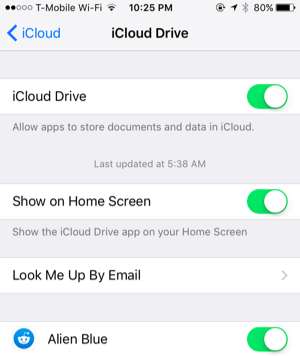
Προβολή και διαχείριση αρχείων
Εάν έχετε χρησιμοποιήσει ποτέ το Dropbox ή κάτι παρόμοιο, θα βρίσκεστε στο σπίτι με την εφαρμογή iCloud Drive. Θα είστε επίσης στο σπίτι μαζί σας εάν έχετε χρησιμοποιήσει το iCloud Drive σε Mac OS X, Windows ή στον ιστό.
Πατήστε αρχεία για προβολή και μετακίνηση, διαγραφή ή κοινή χρήση. Μπορείτε επίσης να πατήσετε "Επιλογή" για να επιλέξετε πολλά αρχεία ταυτόχρονα και να χρησιμοποιήσετε τα κουμπιά Διαγραφή ή Μετακίνηση για να διαγράψετε τα αρχεία ή να τα μετακινήσετε σε άλλους φακέλους. Υπάρχει επίσης ένα κουμπί Κοινή χρήση, το οποίο θα σας επιτρέψει να μοιραστείτε αυτά τα αρχεία σε άλλες εφαρμογές, να τα εκτυπώσετε, να τα στείλετε σε άλλα άτομα μέσω AirDrop ή να εκτελέσετε άλλες ενέργειες χρησιμοποιώντας το φύλλο κοινής χρήσης συστήματος . Τραβήξτε προς τα κάτω από το επάνω μέρος της οθόνης για να ταξινομήσετε τα αρχεία κατά ημερομηνία, όνομα ή ετικέτα ή να αλλάξετε την προβολή.
Θα δείτε επίσης πόσος διαθέσιμος αποθηκευτικός χώρος έχετε διαθέσιμο στο iCloud στο κάτω μέρος της οθόνης.
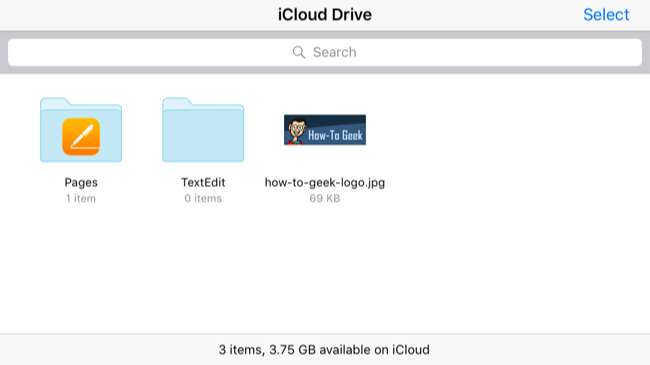
Επεξεργασία αρχείων
Δεν μπορείτε να επεξεργαστείτε αρχεία από το iCloud Drive. Για να επεξεργαστείτε αρχεία, θα μπορούσατε ενδεχομένως να τα ανοίξετε στο iCloud Drive, να πατήσετε το κουμπί "Κοινή χρήση" και μετά να αγγίξετε την εφαρμογή στην οποία θέλετε να εξαγάγετε το αρχείο. Αλλά αυτό δεν είναι το ίδιο με το κανονικό άνοιγμα αυτών των αρχείων και μπορεί να δημιουργήσει ένα άλλο αντίγραφο.
Για να επεξεργαστείτε πραγματικά ένα αρχείο με τη συσχετισμένη εφαρμογή του, ίσως θέλετε να φορτώσετε πρώτα αυτήν την εφαρμογή. Για παράδειγμα, δεν μπορείτε απλώς να ανοίξετε την εφαρμογή iCloud Drive, να πατήσετε το φάκελο "Σελίδες" και να αγγίξετε ένα έγγραφο για να το επεξεργαστείτε στην εφαρμογή "Σελίδες". Αυτό σας μεταφέρει μόνο σε λειτουργία μόνο για προβολή στην εφαρμογή iCloud Drive. Θα πρέπει να ανοίξετε την εφαρμογή Pages και, στη συνέχεια, να ανοίξετε το έγγραφο από μέσα της.
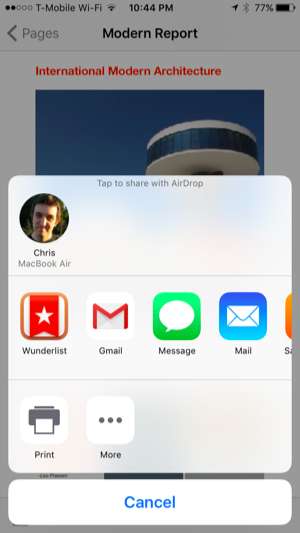
Τι λείπει
ΣΧΕΤΙΖΟΜΑΙ ΜΕ: Τρόπος ανάκτησης διαγραμμένων αρχείων, επαφών, ημερολογίων και φωτογραφιών από το iCloud
Η εφαρμογή iCloud Drive της Apple είναι απλή. Δεν κάνει πολλά - δεν σας επιτρέπει ακόμη και να ανοίξετε απευθείας έγγραφα για επεξεργασία σε σελίδες, αριθμούς και βασικές σημειώσεις όπως η εφαρμογή Google Drive σάς επιτρέπει να ανοίγετε έγγραφα στις σχετικές εφαρμογές των Εγγράφων Google.
Ωστόσο, αυτή η εφαρμογή σάς παρέχει μια κεντρική τοποθεσία για να δείτε όλα τα αρχεία σας στο iCloud Drive σε ένα μέρος, να τα διαχειριστείτε και να τα μοιραστείτε με άλλες εφαρμογές και άτομα. Η Apple έχει ακόμη πολύ δρόμο να διανύσει προτού μπορέσει να ταιριάξει με άλλες υπηρεσίες αποθήκευσης cloud. Για παράδειγμα, Η αποκατάσταση των διαγραμμένων αρχείων εξακολουθεί να απαιτεί την επίσκεψη στον ιστότοπο iCloud .
Αυτό συμπληρώνει μια τρύπα στο iOS. Προηγουμένως, η λήψη μιας επισκόπησης του iCloud Drive σε iPhone ή iPad απαιτούσε μια εφαρμογή τρίτου μέρους. Είναι πλέον ενσωματωμένο στο λειτουργικό σύστημα - αν το θέλετε.
Πιστωτική εικόνα: Ο Eduardo Woo στο Flickr







